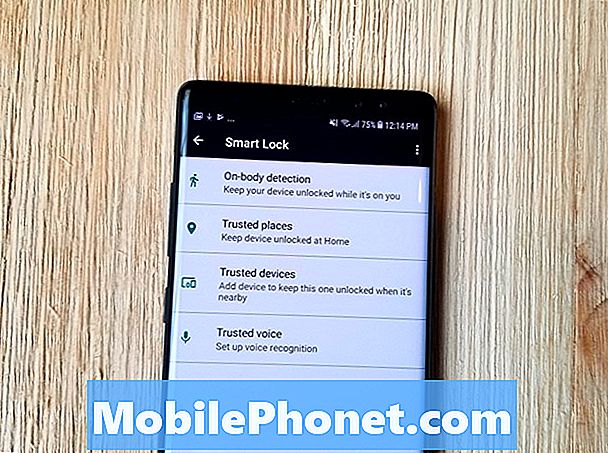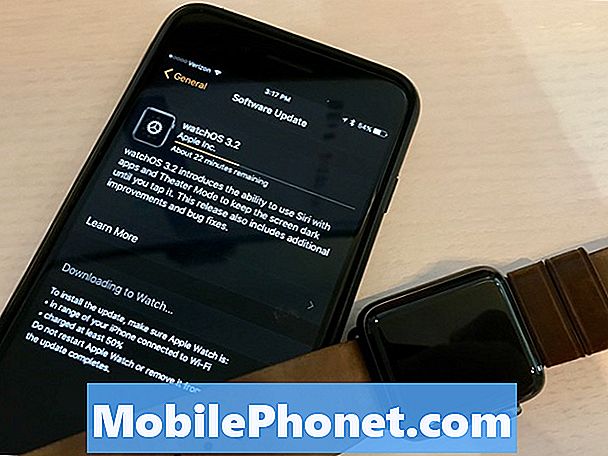Ei SIM-korttia -virhe voi kuvata mahdollista ohjelmisto-ongelmaa, joka vaikuttaa puhelimen verkkotoimintoihin erityisesti SIM-korttijärjestelmässä. Se voi myös tarkoittaa viallista tai huonoa SIM-korttia käytössä. Nämä mahdolliset laukaisimet huomioon ottaen virhe voi ilmetä millä tahansa laitteella riippumatta siitä, onko se uusi vai vanha. Siitä huolimatta se voi myös ilmetä uudessa Samsung Galaxy S9 + -puhelimessasi. Lue, mitä tehdä, jos saat uuden Samsung-älypuhelimen virheilmoituksen Ei SIM-korttia, ennen kuin valitset uuden SIM-kortin vaihdon.
Ennen kuin jatkat, jos löysit tämän viestin, koska yritit löytää ratkaisun ongelmasi, yritä käydä Galaxy S9 Plus -vianmäärityssivullamme, koska olemme jo käsitelleet suurinta osaa puhelimen yleisimmin ilmoitetuista ongelmista. Olemme jo toimittaneet ratkaisuja joihinkin lukijamme ilmoittamiin ongelmiin, joten yritä löytää omasi kaltaisia ongelmia ja käytä ehdotettuja ratkaisuja. Jos ne eivät toimi sinulle ja jos tarvitset lisäapua, täytä Android-ongelmakysely ja paina Lähetä.
Ensimmäinen ratkaisu: Käynnistä puhelin uudelleen (pehmeä nollaus).
Monet verkko-ongelmien esiintymiset mobiililaitteissa, mukaan lukien ne, joita kuvaa Ei SIM-korttia -virhe, on liitetty pieniin ohjelmistovirheisiin, jotka voidaan korjata laitteen uudelleenkäynnistyksellä, joka tunnetaan myös nimellä pehmeä nollaus. Ensinnäkin, suorita Samsung Galaxy S9 Plus -puhelimen pehmeä nollaus seuraavasti:
- Pidä Virtanappi.
- Napauta vaihtoehtoa Virta pois.
- Napauta Virta pois uudelleen vahvistaaksesi.
- Noin 30 sekunnin kuluttua pidä Virtanappi uudelleen, kunnes puhelin käynnistyy.
Vaihtoehtoisesti voit suorittaa simuloidun akun poistotoimenpiteen tai nollata laitteistoavaimilla. Näin se tehdään:
- Pidä Teho ja Äänenvoimakkuuden vähennyspainikkeet samanaikaisesti jopa 45 sekunnin ajan.
- Vapauta molemmat painikkeet, kun Samsung-logo tulee näkyviin.
Odota, kunnes laite käynnistyy kokonaan, ja katso, korjaako se Ei SIM-korttia -virheen.
Molemmat näistä menetelmistä eivät vaikuta sisäiseen muistiin tallennettuihin tietoihin, ja ne voivat myös tuottaa saman positiivisen tuloksen. Jos ei, siirry seuraavaan sovellettavaan ratkaisuun.
Toinen ratkaisu: Poista SIM-kortti ja asenna se uudelleen.
Joskus No SIM-korttivirhe tapahtuu, koska SIM-kortti on löysällä tai irrotettu, joten puhelin ei voinut lukea sitä. Tässä tapauksessa SIM-kortin poistaminen ja asentaminen voi auttaa. Jos haluat kokeilla sitä, tee se seuraavasti:
- Sammuta puhelin kokonaan.
- Paina kortin asettamis- tai poistotyökalua yhdistettyyn nano-SIM / microSD-korttilokeron reikään ja työnnä sitä varovasti sisään, kunnes lokero ponnahtaa ulos.
- Liu'uta nano-SIM- / microSD-korttilokero ulos korttipaikasta.
- Poista SIM-kortti lokerosta ja tarkista, ettei siinä ole vaurioita. Jos SIM-kortti näyttää hyvältä, aseta se takaisin lokeroon siten, että kultakontaktit ovat puhelimen takaosaa kohti.
- Paina nano-SIM / microSD-korttipaikka takaisin paikalleen, kunnes se napsahtaa.
- Kun lokero on kiinnitetty, käynnistä puhelin uudelleen painamalla virtapainiketta.
Huomautus: Vältä koskemasta SIM-kortin kullanvärisiin kontakteihin, koska se voi vahingoittaa korttia.
Katso, korjaako se Samsung S9 +: n Ei SIM-korttia -virheen, siirry seuraavaan mahdolliseen ratkaisuun.
Kolmas ratkaisu: Nollaa Samsung S9 Plus -laitteen verkkoasetukset.
Verkkovirheet voivat laukaista myös väärät tai väärin määritetyt puhelimen verkkoasetukset. Uuden ohjelmistopäivityksen asentaminen voi yleensä tehdä tämän, varsinkin jos päivitys on ohjelmoitu korvaamaan vastaanottavan laitteen asetukset automaattisesti. On kuitenkin mahdollista, että asetuksesi palautetaan ilman, että edes tiedät. Ja huono asia on, että saat tämän virheen sen takia. Resoluutiona voit yrittää palauttaa verkkoasetukset palauttaaksesi verkkoasetukset alkuperäiseen kokoonpanoon ja asettamalla sitten verkon uudelleen puhelimeesi. Ennen kuin aloitat, muista kuitenkin ottaa huomioon Wi-Fi-salasanasi, koska ne poistetaan prosessin aikana. Kun olet valmis, toimi seuraavasti:
- Avaa pyyhkäisemällä tyhjää kohtaa aloitusnäytöltä Sovellukset tarjotin.
- Napauta asetukset.
- Napauta Yleinen johto.
- Napauta Nollaa.
- Valitse vaihtoehto Nollaa verkkoasetukset.
- Anna pyydettäessä laitteen PIN-koodi tai salasana.
- Napauta Palauta asetukset toiminnon vahvistamiseksi.
Puhelin käynnistyy sitten uudelleen, kun verkkoasetusten palautus on valmis. Määritä langaton verkko ja muu verkkovaihtoehto sen jälkeen, kun se on kytketty päälle. Jos Ei SIM-korttia -virhe häviää jälkikäteen, olet hyvä. Muussa tapauksessa sinun on kokeiltava jotain muuta.
Neljäs ratkaisu: Muokkaa Samsung Galaxy S9 Plus -laitteen verkkotilan asetuksia.
Joskus tällaiset virheet ilmenevät myös silloin, kun laitteessasi käytetään väärää verkkotilaa. Verkkotilan vaihtoehdot voivat vaihdella operaattorista riippuen sijainnistasi. Voit yrittää vaihtaa käytettävissä olevan verkkotilan välillä ja katsoa, korjaako jokin niistä virheen. Näin se tehdään:
- Pyyhkäise ylös tai alas etusivun keskustasta päästäksesi Sovellukset -näyttö.
- Napauta asetukset.
- Napauta Liitännät.
- Napauta Matkapuhelinverkot.
- Napauta Verkkotila.
- Valitse mikä tahansa annetuista vaihtoehdoista, mukaan lukien Yleinen, LTE / CDMA, LTE / GSM / UMTS.
Kun olet tehnyt jokaisen valinnan, käynnistä puhelin uudelleen ja tarkista, onko virhe korjattu vai ei. Kokeile seuraavaa käytettävissä olevaa vaihtoehtoa tarvittaessa. Näin kukin näistä vaihtoehdoista tekee:
- Maailmanlaajuinen - ensisijainen asetus useimmille sijainneille ja sitä voidaan muuttaa, jos sinulla on verkkopalveluongelmia.
- LTE / CDMA - Asetus, jota käytetään, kun verkko-ongelmia esiintyy paikoissa, jotka tarjoavat useita verkkotyyppejä ja vaativat vain LTE / CDMA.
- LTE / GSM / UMTS - Asetus, jota käytetään, kun verkko-ongelmia esiintyy paikoissa, jotka tarjoavat useita verkkotyyppejä ja vaativat vain LTE / GSM / UMTS.
Viides ratkaisu: Päivitä puhelinohjelmisto uusimpaan versioon.
Ohjelmistovirheen aiheuttamaa SIM-kortin virhettä ei voida korjata asentamalla puhelimeesi uuden ohjelmistopäivityksen. Ohjelmistopäivitykset tuovat paitsi uusia ominaisuuksia myös virhekorjauksia tiettyjen moniin laitteisiin liittyvien ongelmien ratkaisemiseksi. Varmista ennen ohjelmistopäivityksen aloittamista, että puhelin on yhdistetty Wi-Fi-Internetiin ja akku on ladattu täyteen.
Yritä tarkistaa Samsung S9 Plus -puhelimesi käytettävissä olevista OTA-päivityksistä seuraavasti:
- Avaa pyyhkäisemällä tyhjää kohtaa aloitusnäytöltä Sovellukset -näyttö.
- Napauta asetukset.
- Napauta Ohjelmistopäivitys.
- Valitse vaihtoehto Lataa päivitykset manuaalisesti.
- Odota, että puhelin tarkistaa päivitykset.
- Napauta OK.
- Napauta sitten alkaa aloittaa uuden ohjelmistopäivityksen lataaminen ja asentaminen.
- Kun uudelleenkäynnistysviesti tulee näkyviin, napauta OK.
Odota, kunnes puhelimesi käynnistyy kokonaan, ja katso, onko SIM-korttivirhe jo poissa. Jos se näkyy edelleen, voit harkita pääasetusten valitsemista.
Viimeinen vaihtoehto: Suorita Samsung S9 Plus -laitteen perusasetusten palautus.
Voit harkita Samsung Galaxy S9 +: n täydellisen järjestelmän palautuksen tai perusasetusten palauttamista, jos Ei SIM-korttia -virhe jatkuu, kun kaikki aikaisemmat keinot on korjattu. Jos se ei ole viallinen laitteistokomponentti, se on todennäköisesti monimutkaisempi ohjelmistovirhe, joka aiheuttaa virheen, jatkuu tähän asti. Voit jatkaa perusasetusten palauttamista puhelimen Asetukset-valikossa tai Android-palautustilassa. Nopeampaa menetelmää varten noudata näitä vaiheita, kun haluat palauttaa kovalevyn Samsung S9 Plus -laitteen asetusten kautta:
- Varmuuskopioi tiedot sisäiseen muistiin siirtymällä kohtaan Sovellukset-> Asetukset-> Pilvi ja tilit-> Varmuuskopiointi ja palautus, valitse sitten haluamasi vaihtoehto, kuten Varmuuskopioi tietoni tai Automaattinen palautus.
- Kun olet luonut tarvittavat varmuuskopiot, siirry perusasetuksiin näillä seuraavilla vaiheilla.
- Avaa pyyhkäisemällä tyhjää kohtaa aloitusnäytöltä Sovellukset -näyttö.
- Napauta asetukset.
- Napauta Yleinen johto.
- Napauta Nollaa.
- Valitse Tehdasasetusten palauttaminen vaihtoehto.
- Vieritä näytön alareunaan ja napauta sitten Nollaa.
- Valitse vaihtoehto POISTA KAIKKI.
- Anna pyydettäessä kirjautumistiedot näytön lukitusta ja Samsung-tilin vahvistamista varten.
- Napauta Vahvistaa jatkaa.
- Odota, että nollaus on valmis ja laite käynnistyy uudelleen.
Käynnistyksen jälkeen kaikki asetukset palautetaan tehdasasetuksiin, joten sinun on jatkettava laitteen alkuperäistä asetusta, jotta voit käyttää puhelinta uudelleen.
Kysy lisää apua
Ota yhteyttä operaattoriin saadaksesi muita vaihtoehtoja, jos mikään aikaisemmista tavoista ei pysty korjaamaan virhettä. SIM-kortti on saattanut saada fyysisiä tai nestemäisiä vaurioita, joten se ei enää toimi. Jos näin on, saatat tarvita uuden SIM-kortin vaihtamisen palveluntarjoajalta.
Ota yhteyttä meihin
Olemme aina avoimia ongelmallesi, kysymyksiisi ja ehdotuksiisi, joten ota rohkeasti yhteyttä täyttämällä tämä lomake. Tämä on ilmainen palvelumme, jota emme veloita sinulta senttiäkään. Huomaa kuitenkin, että saamme satoja sähköposteja päivittäin, ja on mahdotonta vastata jokaiseen niistä. Mutta voit olla varma, että luemme jokaisen saamamme viestin. Niille, joille olemme auttaneet, levitä sanaa jakamalla viestit ystävillesi tai vain pitämällä Facebook- ja Google+ -sivumme tai seuraamalla meitä Twitterissä.
Viestit, jotka saatat haluta tarkistaa:
- Galaxy S9 Plus -sähköpostin määritysvirhe: "Käyttäjätunnus tai salasana on väärä tai POP3 / IMAP-käyttöä ei ole otettu käyttöön tällä tilillä."
- Kuinka korjata Samsung Galaxy S9 Plus, joka menettää signaalin, ajoittaiset palvelut / signaalihäviöt (helpot vaiheet)
- Näytön välkkyvän ongelman korjaaminen Samsung Galaxy S9 Plus -puhelimessa (helpot vaiheet)
- Kuinka korjata Galaxy S9 Plus, joka ei avaa näyttöä oikealla salasanalla koko ajan
- Kuinka korjata Spotify, joka kaatuu jatkuvasti Samsung Galaxy S9 Plus -laitteessa (helpot vaiheet)
- Kuinka korjata Facebook-sovellus, joka kaatuu jatkuvasti Samsung Galaxy S9 Plus -laitteessa? [Vianmääritysopas]